get新技能是需要付出行动的,即使看得再多也还是要动手试一试。今天图老师小编跟大家分享的是PS调出外景图片清晰的橙黄色,一起来学习了解下吧!
【 tulaoshi.com - ps调色教程 】
本教程介绍古典暖色图片调色方法。作者调色以通道混合器调色为主,虽然很少用到,不过调色还是非常快捷的。色彩调好后海需要用滤镜等加上一些简单的杂色,增强图片的古典韵味。

原图
1、打开原图素材,创建通道混合器调整图层,对红,蓝进行调整,参数及效果如下图。
(本文来源于图老师网站,更多请访问https://www.tulaoshi.com)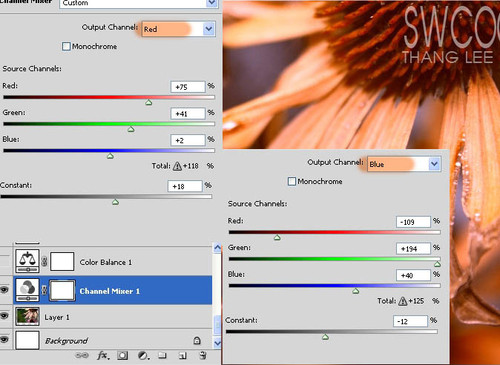
2、创建色彩平衡调整图层,对中间调进行调整,参数设置如下图。确定后把图层混合模式改为正片叠底。
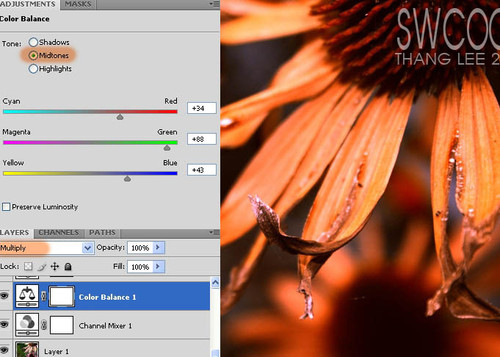
3、创建曲线调整图层,对RGB进行调整,参数及效果如下图。

4、创建创建可选颜色调整图层,在绝对模式下对红,黄进行调整,参数及效果如下图。

5、创建渐变映射调整图层,颜色设置如下图左上。确定后把图层混合模式改为正片叠底,不透明度改为:80%。
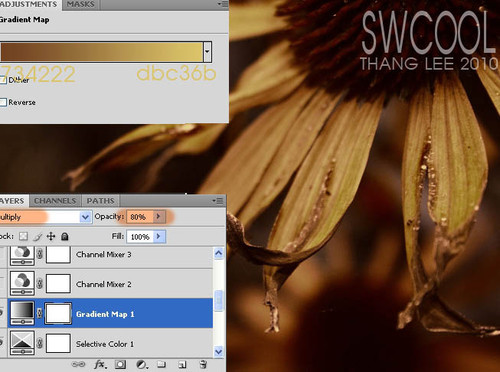
6、创建通道混合器调整图层,对红,绿,蓝进行调整,参数设置如下图。确定后把图层混合模式改为滤色。
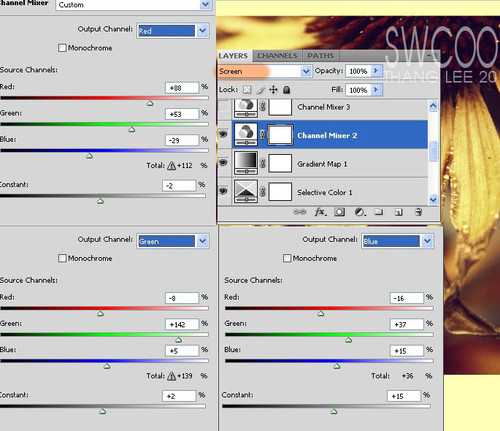
7、创建通道混合器调整图层,对滤镜进行调整,参数设置如下图。

8、新建一个图层,按Ctrl + Alt + Shift + E 盖印图层。执行:滤镜 艺术效果 胶片颗粒,参数设置如下图。
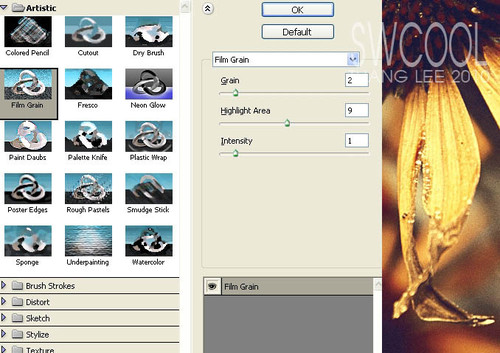
9、执行:滤镜 锐化 智能锐化,参(www.tulaoshi.com)数设置如下图。确定后完成最终效果。
(本文来源于图老师网站,更多请访问https://www.tulaoshi.com)

最终效果
来源:https://www.tulaoshi.com/n/20160405/2122919.html
看过《PS调出外景图片清晰的橙黄色》的人还看了以下文章 更多>>